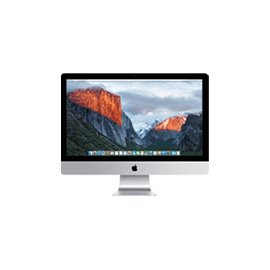Používáte jako operační systém OS X a chcete mít možnost řešit automatické aktualizace a ne je vyvolávat ruče, což je trošku otravná záležitost? Díky našemu snadnému a rychlému návodu toho poměrně snadno docílíte, což je ideální věc, kterou si oblíbíte. Nejdříve se prosím ujistěte, že máte zapnutou Time Machine pro pravidelné zálohování. Většina uživatelů Apple zařízení (MacBook nebo iMac) právě tyto automatické zálohy používá, jelikož se jedná o nesmírně snadnou a automatickou věc.
(obrazek)
Tím, že se ujistíte o zapnuté funkci Time Machine můžeme předejít neočekávaným chybám, které mohou způsobit další nepříjemné komplikace. Pokud se budete držet tohoto snadného a rychlého návodu, automatické aktualizace OS X budou na denním pořádku a již se o nic nebudete muset starat, což je ideální věc.
Jak na to?
- V horním panelu klikněte na logo Apple a zvolíte položku "Předvolby systému."
- Dále zvolíte položku "App Store".
- Jako první musíte zaškrtnout položku "Automaticky vyhledávat aktualizace."
- Dále musíte zaškrtnout položku "Nainstalovat aktualizace OS X."
Nyní můžete z hlavy vypustit automatické aktualizace, což je opět ideální věc. Jakmile se objeví nové aktualizace systému OS X, vy budete ihned informováni a aktualizace se stáhnou.
Pokud jste zkušenější uživatel, máme pro Vás ještě jeden užitečný tip, jak kontrolovat interval aktualizace a to přímo na serveru Apple. Postup je následující.
- Spusťte na OS X aplikaci Terminál. Aplikaci najdete ve složce Aplikace – Utulity.
- Do příkazového řádku přidejte následující příkaz:
sudo defaults write /Library/Preferences/com.apple.SoftwareUpdate ScheduleFrequency 3
Číslovka na konci příkazu ukazuje dny, za které má být server Apple, kde jsou aktualizace kontrolován a automaticky stahovány případné aktualizace. Jedná se o ideální možnost, jak si nastavit automatické aktualizace na svém MacBooku nebo iMacu, což je ideální řešení pro ty z nás, kteří jsme zapomnětliví a často na tyto věci zapomeneme.